Ammettilo: hai cercato alcuni ex o alcuni contenuti discutibili su Facebook ad un certo punto in passato. Lo abbiamo fatto tutti. Non c'è vergogna! Cosa fai, però, quando non vuoi più che quegli elementi particolari vengano visualizzati nella cronologia delle ricerche? Nessun problema: ti mostrerò come rimuovere la cronologia delle ricerche di Facebook sia tramite l'app che il sito Web nel tuo browser.
Cancellare la cronologia delle ricerche di Facebook nell'app
Apri la tua app di Facebook e tocca il "Ricerca" scatola. Verranno visualizzate le tue ricerche più recenti. Clicca il "Modificare" pulsante sul lato destro dello schermo.
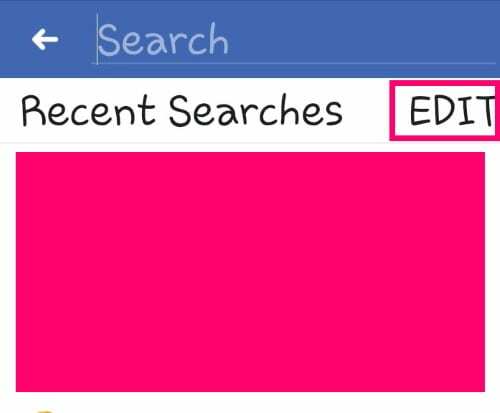
Questo apre il registro delle attività. Da qui, puoi fare clic su "X" accanto alle singole ricerche o tocca le parole blu "Cancella ricerche" che rimuoverà tutto.
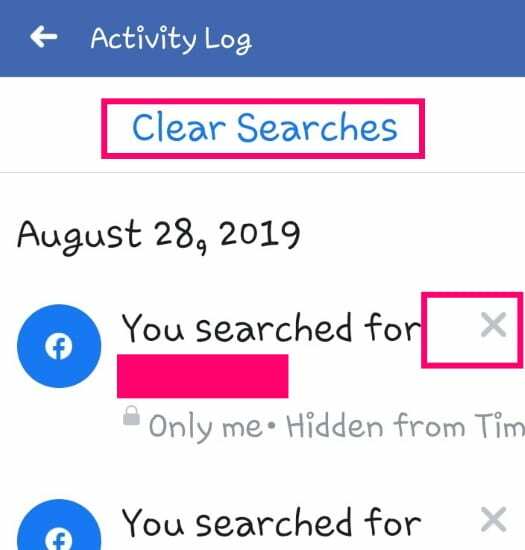
Se scegli di sbarazzarti di tutto, la conferma indicherà che c'è "Niente da mostrare" e tornare a toccare nella barra di ricerca ora rivelerà che è privo di cronologia di ricerca.
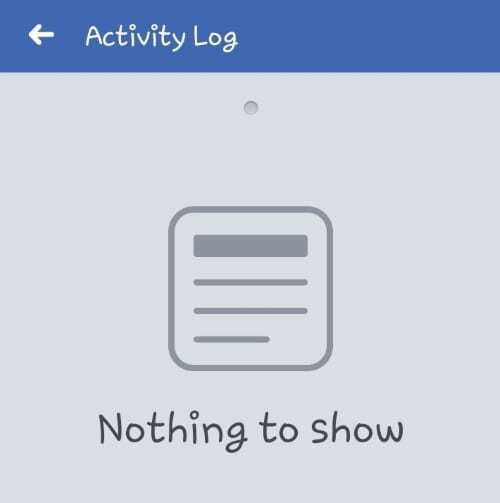
Cancellare la cronologia delle ricerche di Facebook sul Web
Apri Facebook nel tuo browser preferito. Tocca un punto qualsiasi della barra di ricerca per aprire la cronologia delle ricerche.
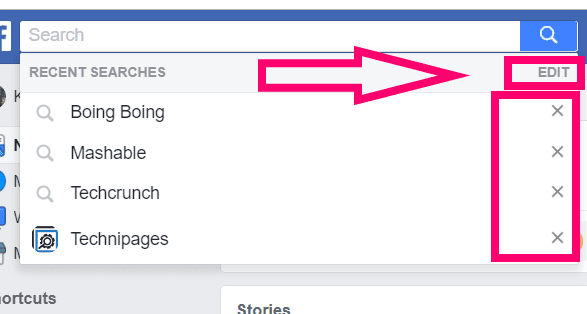
Ancora una volta, fai clic su "X" accanto alle singole ricerche o fai clic su "Modificare" pulsante. scegliendo quello "Modificare" Il pulsante aprirà una nuova finestra, elencando tutto ciò che hai cercato su Facebook. Il mio era vuoto quando ho iniziato, perché l'ho appena cancellato nell'app per questo articolo, quindi ho inserito i primi due siti che mi vengono in mente.
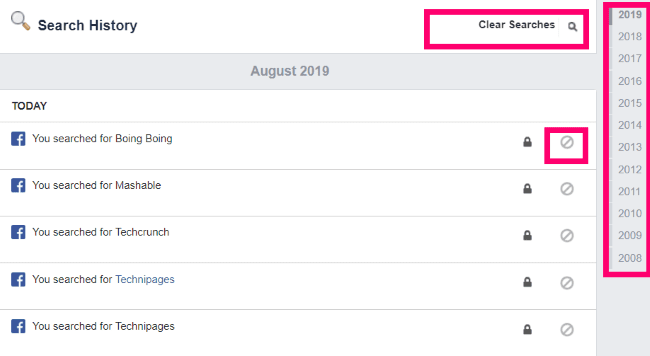
La cosa bella di farlo sul web è che se non vuoi cancellare tutto, puoi sempre scorrere e farli uno alla volta e anche ricerca per anno. Forse sai solo che nel 2016 sei impazzito per una brutta rottura e stavi facendo qualche strisciante. Succede, sai? Fai clic sull'anno sopra sul lato destro dello schermo e ti porterà lì rapidamente!
Se sei pronto a sbarazzartene tutto in una volta, fai clic su "Cancella ricerche" collegamento in alto a destra dello schermo. Riceverai quindi una casella di conferma.
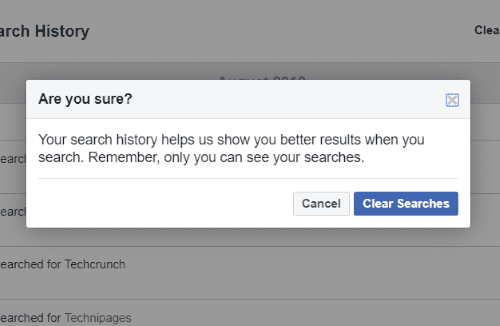
Mentre solo tu puoi vedere ciò che hai cercato, anche chiunque abbia accesso al tuo telefono o browser (mentre sei connesso) sarà in grado di vedere. Questo è il motivo per cui molti di voi (noi!) desiderano fare questi passi.
Hai altre domande su Facebook per cui posso aiutarti? Fammi sapere! Sono sempre qui per aiutare.
Buona ricerca su Facebook!